Nếu bạn đang tạo dạng inforgraphic cho đến dạng hình ảnh thông tin khác trong photoshop, một tệp hỗ trợ thông tin trực tuyến hoặc bất kỳ loại tài liệu PDF nào khác, thì nó rất hữu ích để biết cách tạo một tệp PDF nhiều trang nếu bạn sử dụng Photoshop.
Bài viết liên quan: Hướng dẫn Photoshop cho người mới bắt đầu
Rất may mắn, quá trình này thật sự thao tác đơn giản trong photoshop. Có một số yêu cầu phải được đáp ứng để đảm bảo bản trình bày xuất hiện rõ ràng, nhưng chúng ta sẽ thảo luận về những điều này và các bước cần thiết để tạo một tệp PDF thích hợp trong Photoshop bên dưới.
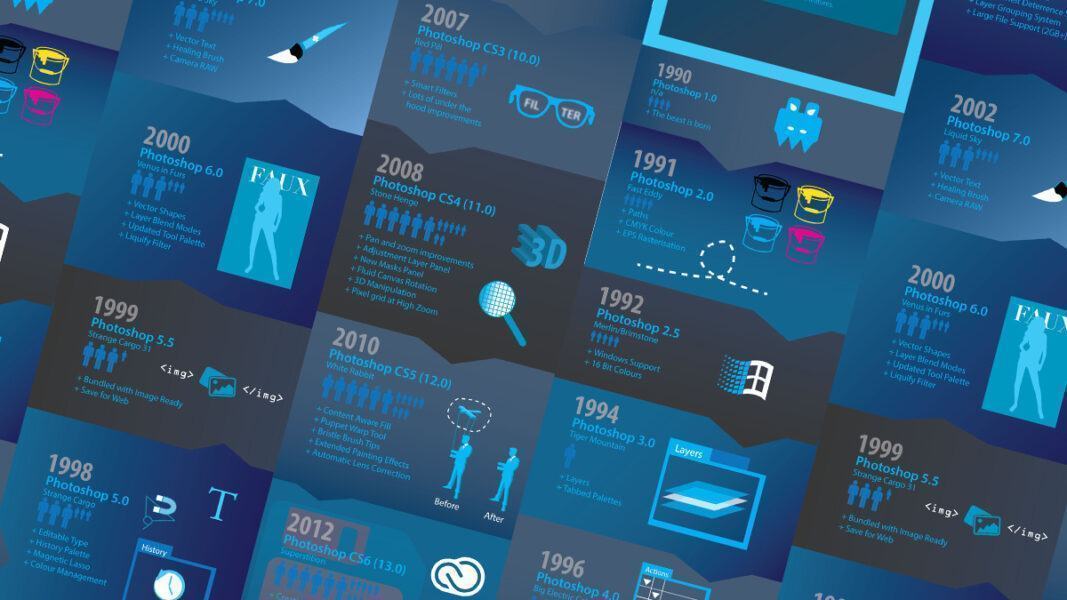
Tạo PDF nhiều trang trong Photoshop
Để bắt đầu, bạn sẽ cần phải tạo từng trang của tệp PDF của mình. Mỗi trang phải là một tệp Photoshop .PSD riêng biệt.
Bạn có thể lưu từng tệp dưới dạng .PSD để bạn có thể chỉnh sửa từng trang riêng trong tương lai nếu cần.
Độ phân giải bạn chọn là rất quan trọng. Kích thước in A4 điển hình là một kích thước tốt để sử dụng cho PDF, vì vậy GenZ Academy sẽ chọn điều đó trong hướng dẫn này.
Nếu bạn muốn in PDF, bạn có thể sử dụng 300 DPI (số chấm / pixel trên inch). Độ phân giải cho điều này sẽ là 2480 pixel x 3508 pixel.
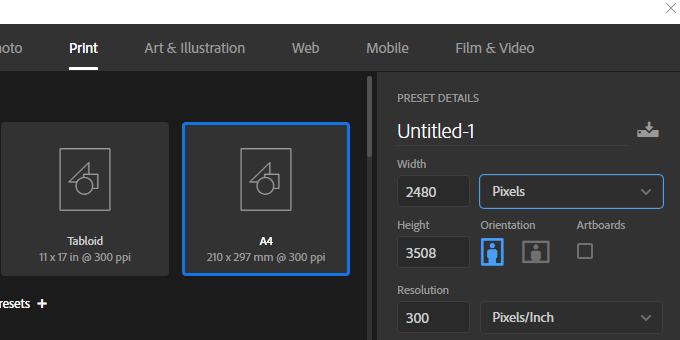
Nếu bạn muốn tải lên PDF trực tuyến, bạn nên chọn độ phân giải thấp hơn để giữ kích thước tệp chung của PDF dễ quản lý hơn.
72 DPI là một lựa chọn phổ biến. Đối với điều này, độ phân giải sẽ cần là 595 pixel x 842 pixel.
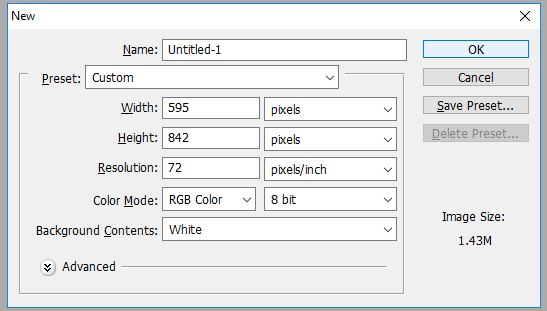
Nếu bạn muốn thêm nhiều nội dung vào một trang, bạn có thể tăng chiều cao pixel. (Sử dụng Alt + Ctrl + C.)
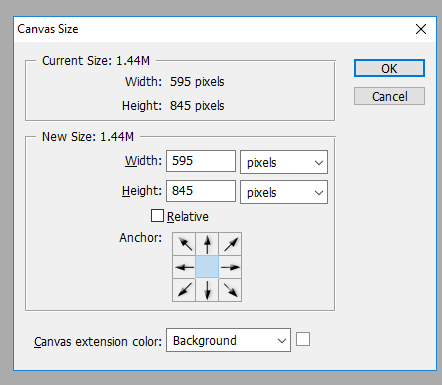
Chỉ cần chắc chắn rằng bạn không tăng chiều rộng. Điều quan trọng là chiều rộng vẫn giữ nguyên trên mỗi trang, nếu không bố cục của tệp PDF của bạn sẽ bị ảnh hưởng.
Khi bạn đã tạo từng trang ở độ phân giải phù hợp, bạn có thể làm theo các bước bên dưới để tạo tệp PDF nhiều trang.
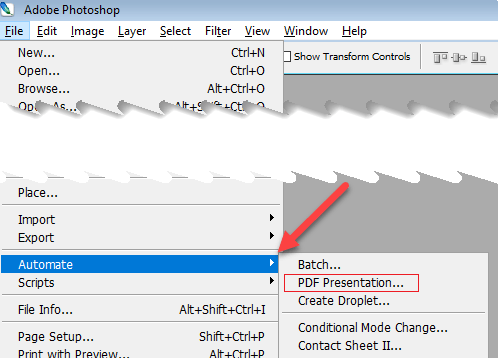
- Bước 1: Lưu từng tệp .PSD trong cùng một thư mục.
- Bước 2: Để dễ quản lý, hãy lưu từng trang dưới dạng Trang_1, Trang_2, v.v.
- Bước 3: Tiếp theo, đi đến Tập tin, sau đó Tự động hóa, sau đó Trình bày PDF
- Bước 4: Nhấp chuột Duyệt trên cửa sổ bật lên mới
- Bước 5: Giữ Ctrl và nhấp vào từng tệp .PSD mà bạn muốn thêm
- Bước 6: Nhấp chuột Mở
Khi bạn đã sẵn sàng, bấm vào Tiết kiệm để tạo tập tin PDF. Bạn có thể kéo từng tệp lên và xuống trong danh sách để thay đổi vị trí của chúng nếu cần.
Đảm bảo chọn Tài liệu nhiều trang trong phần tùy chọn đầu ra trước khi nhấp vào lưu.
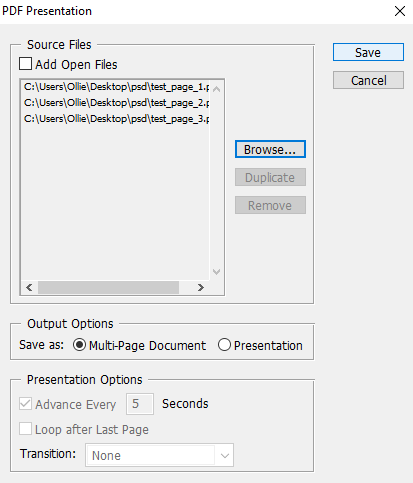
Bây giờ bạn có thể chọn nơi lưu tệp PDF của bạn. Cuối cùng, bạn sẽ có một số tùy chọn để tùy chỉnh đầu ra của tệp PDF. Ví dụ: bạn có thể sử dụng tab nén để giảm thiểu kích thước tệp PDF bằng cách hy sinh chất lượng hình ảnh. Bây giờ, bạn có thể nhấp vào Lưu PDF.
Tập tin PDF của bạn sẽ được tạo! Bạn có thể nhấp đúp vào tệp để mở tệp trong trình duyệt web hoặc ứng dụng đọc PDF.
Dưới đây là một cái nhìn vào tập tin thử nghiệm của GenZ Academy:
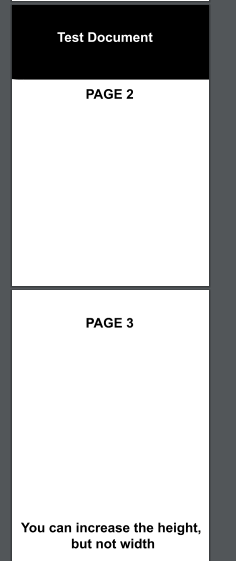
Lưu ý cách tất cả các trang được hiển thị với cùng mức thu phóng và bố cục, mặc dù một trang cao hơn. Nếu bạn gặp sự cố với một số trang không hiển thị chính xác, bạn phải đảm bảo độ rộng pixel của mỗi tệp trang PSD là giống hệt nhau.
Nếu bạn cần chỉnh sửa bản PDF của mình, bạn phải chỉnh sửa PSD cho trang mà bạn muốn thay đổi. Sau đó, bạn sẽ cần làm theo các bước được liệt kê ở trên một lần nữa để tạo lại bản trình bày PDF với trang vừa được chỉnh sửa.
Phần kết luận
Bây giờ bạn nên biết cách tạo một tệp PDF nhiều trang trong Photoshop. Chúng tôi hy vọng rằng hướng dẫn này đã được chứng minh là hữu ích. Có bất kỳ câu hỏi về quá trình? Cho chúng tôi biết và chúng tôi sẽ vui lòng giúp đỡ. Chúc bạn làm thành công !
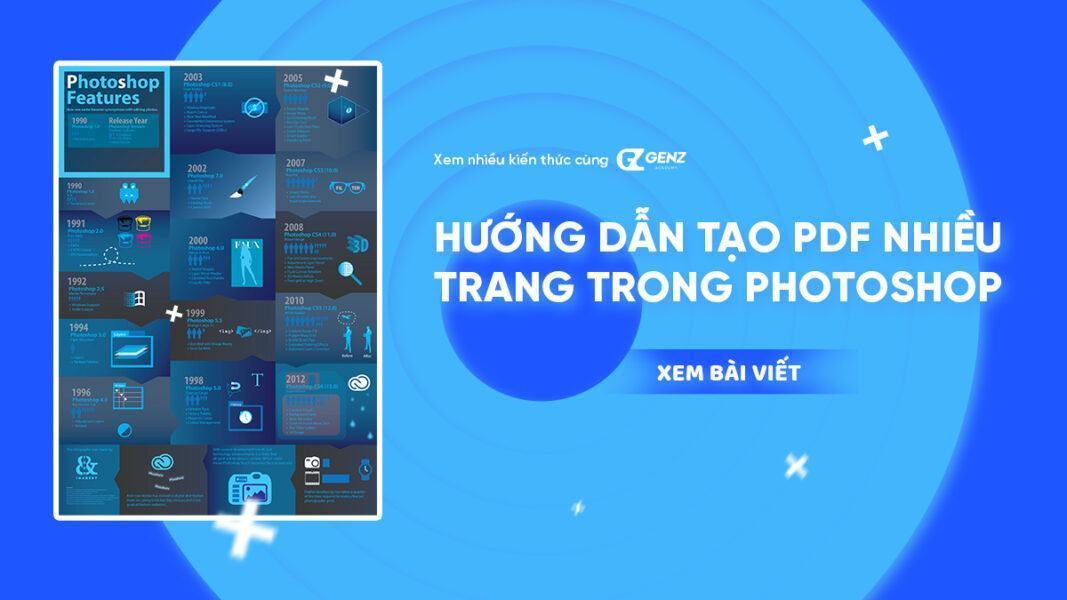

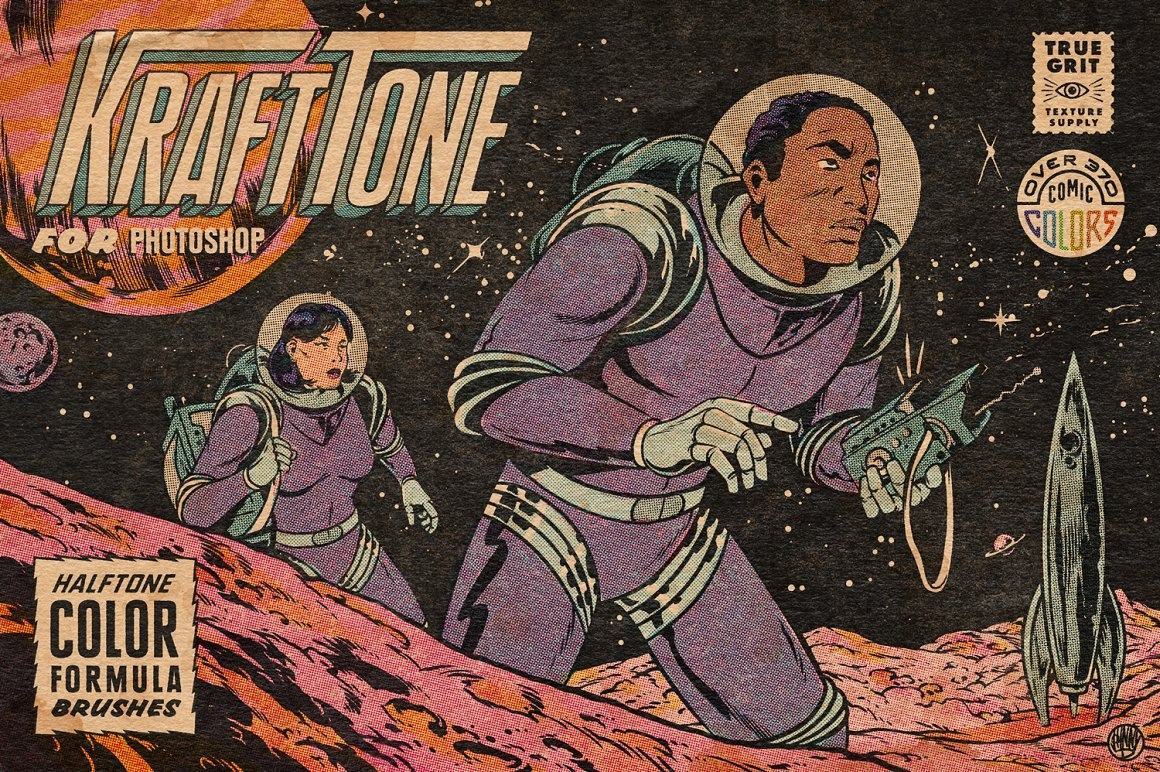
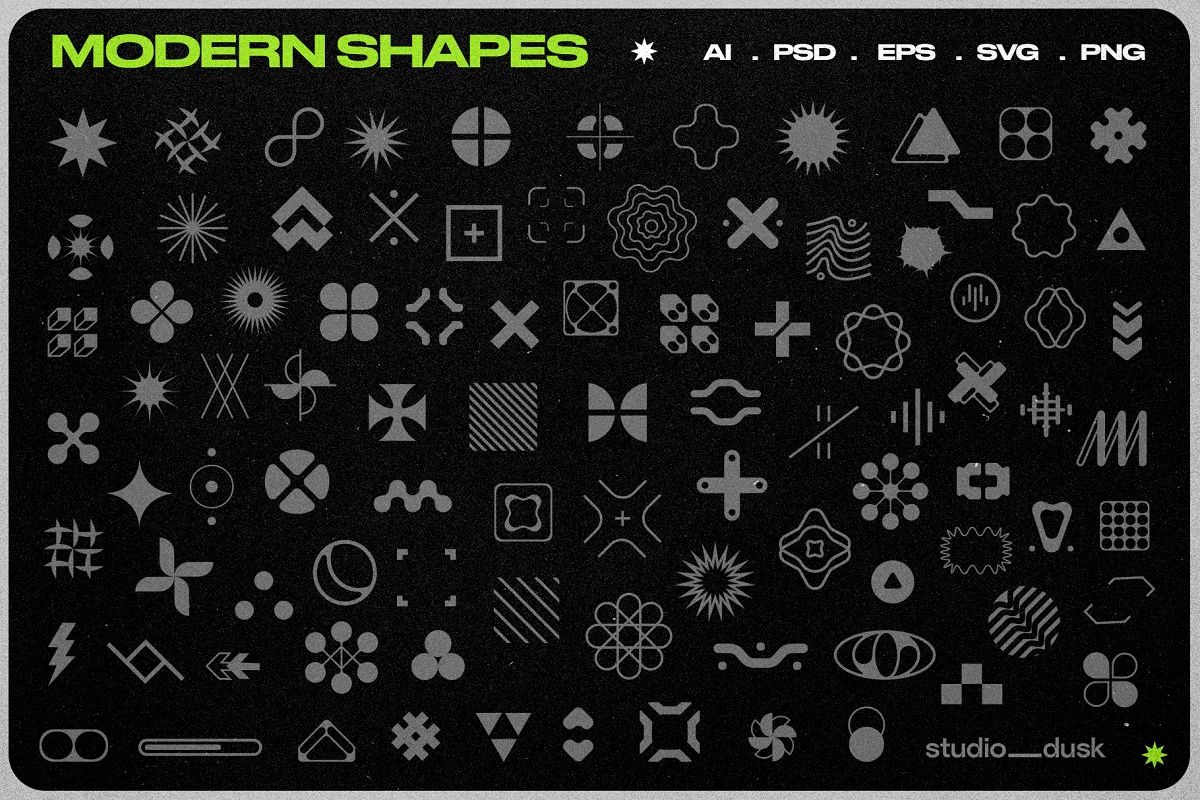
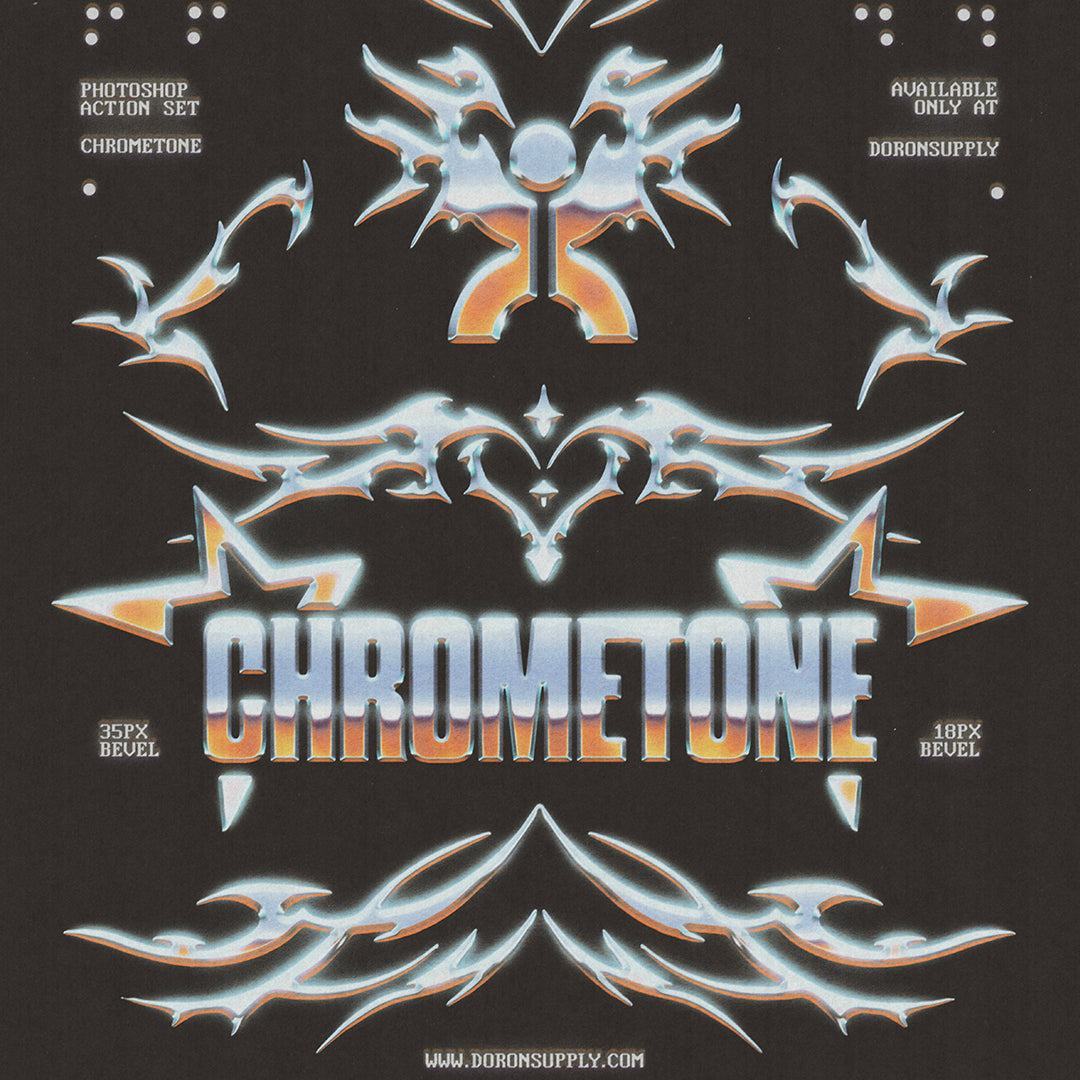
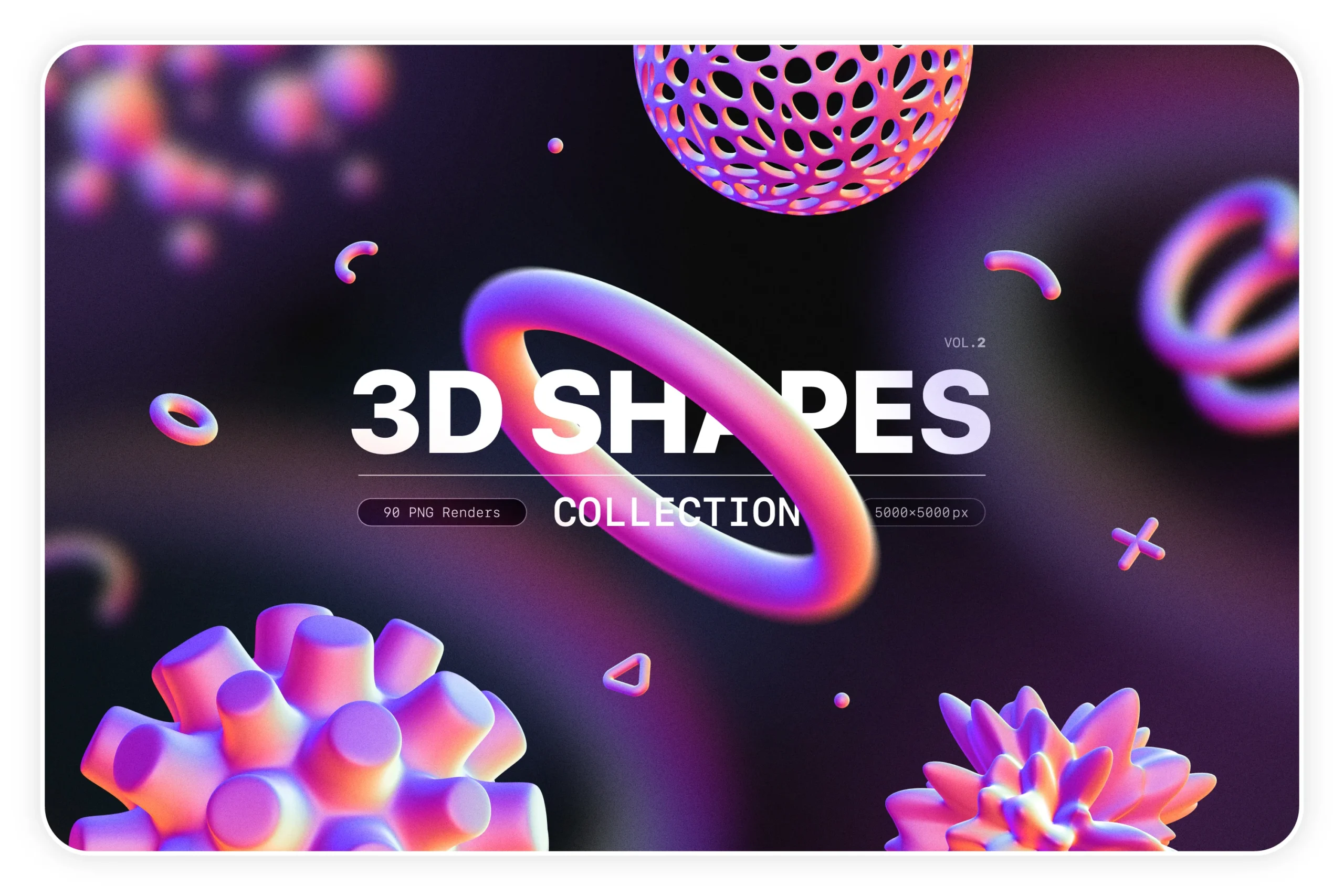
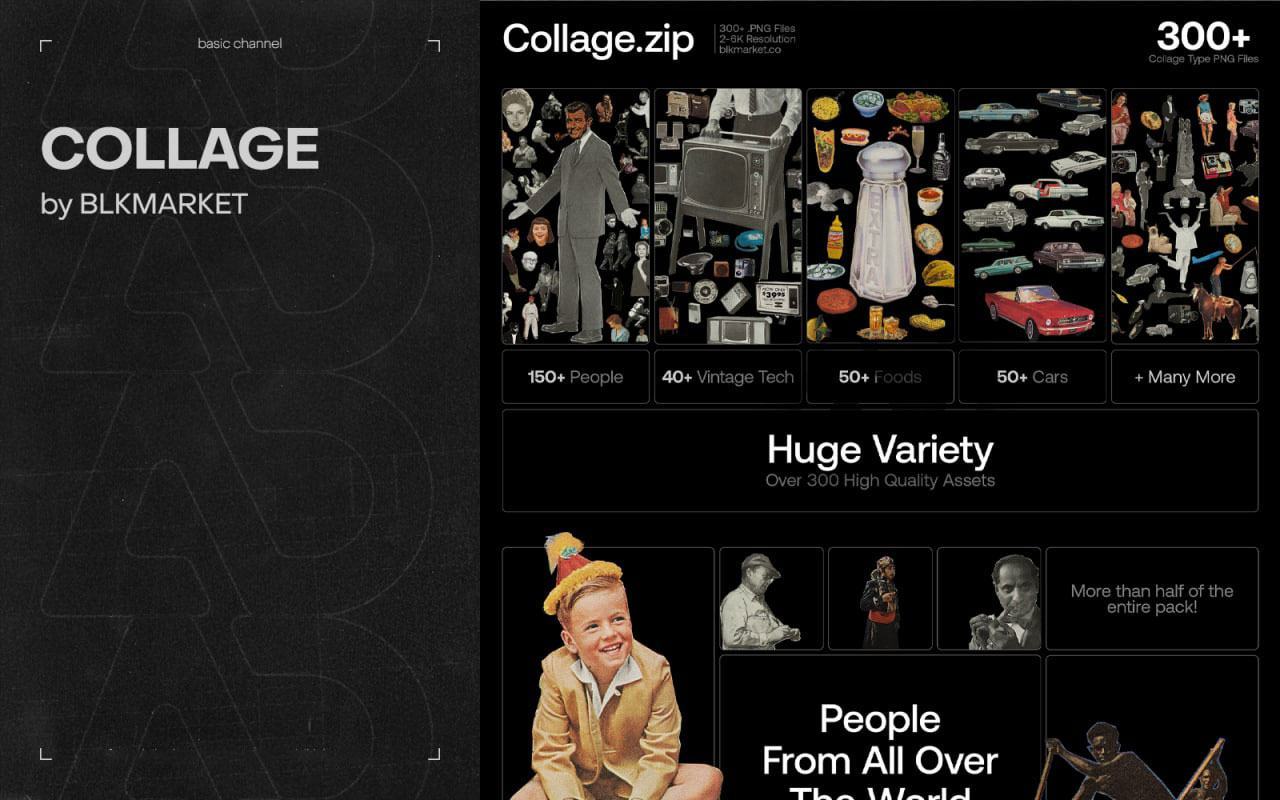
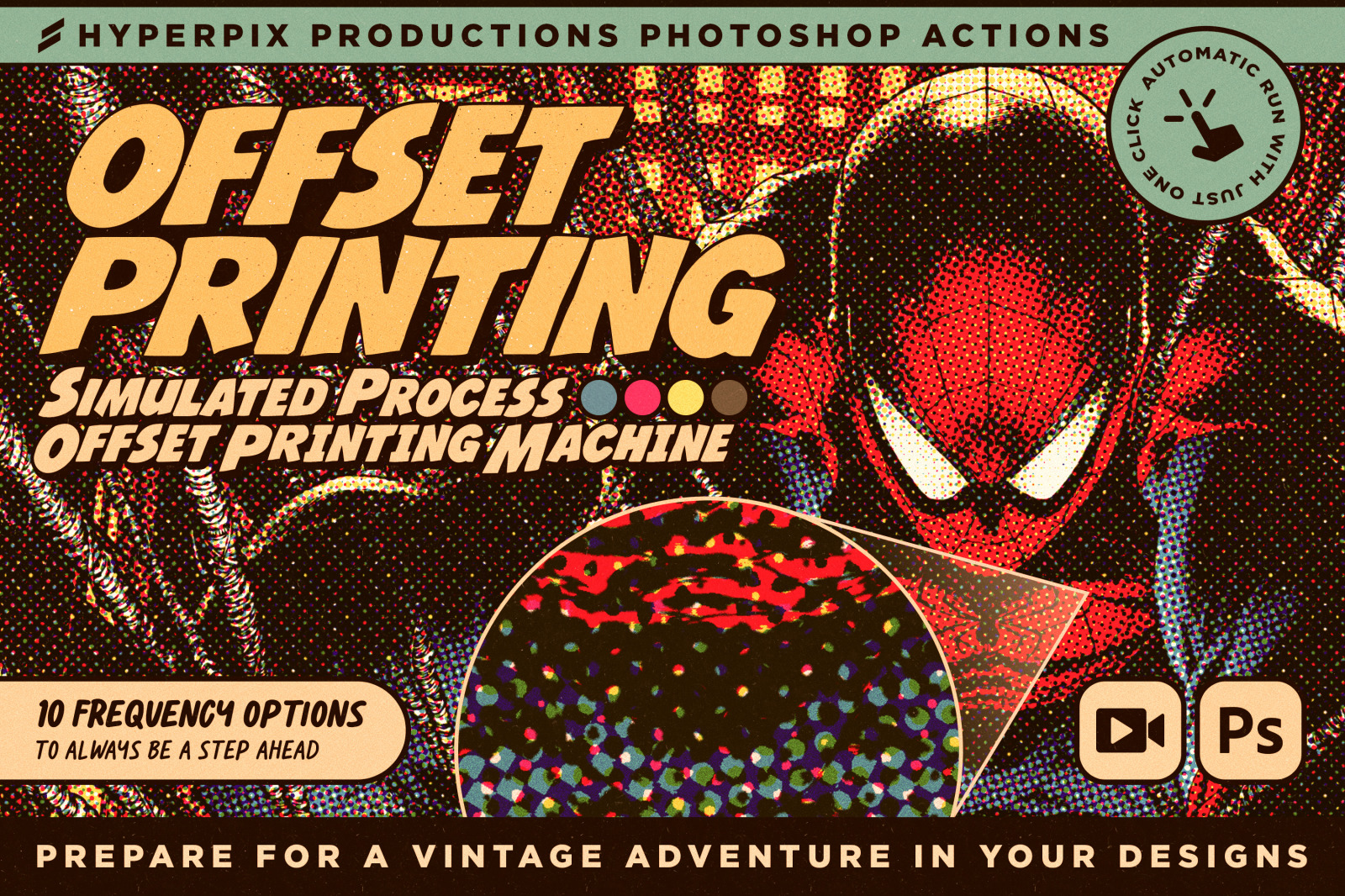
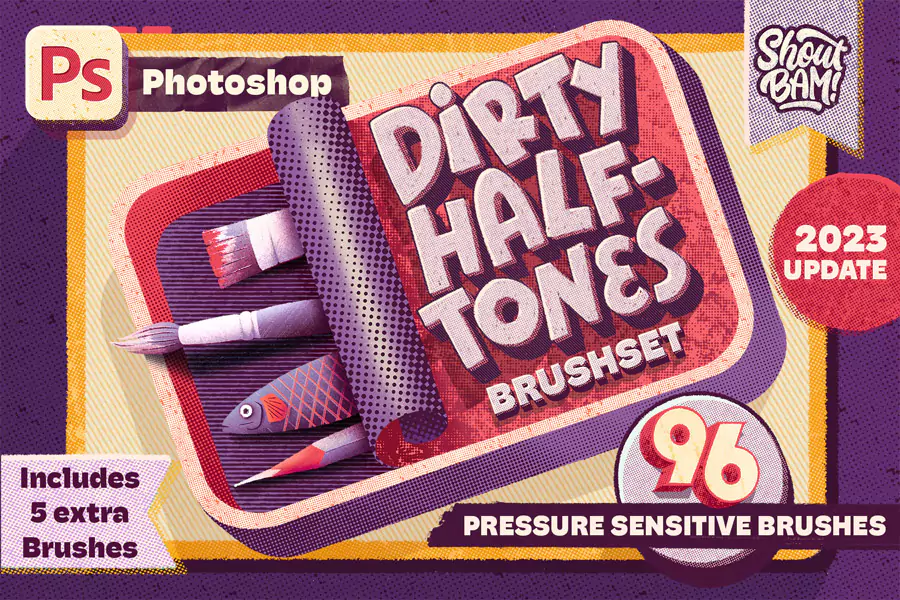
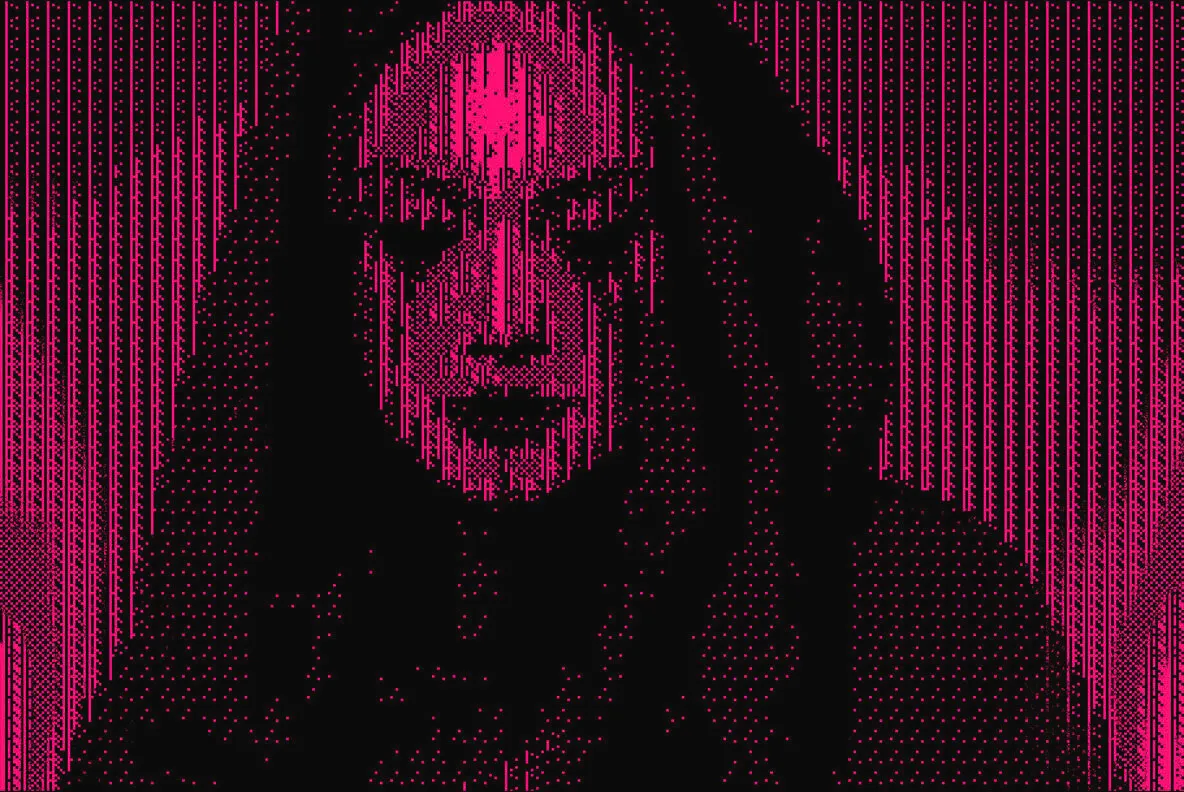
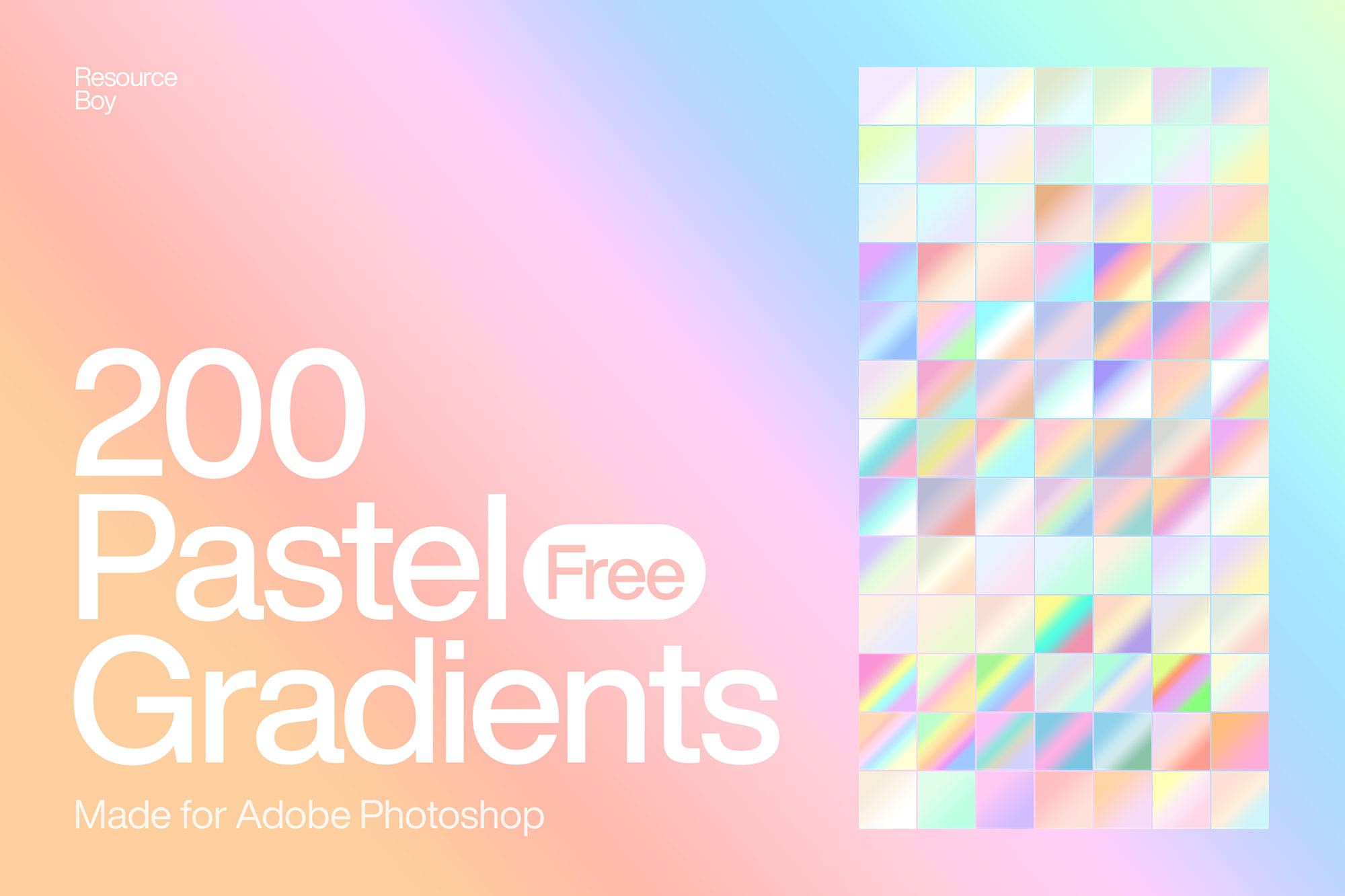



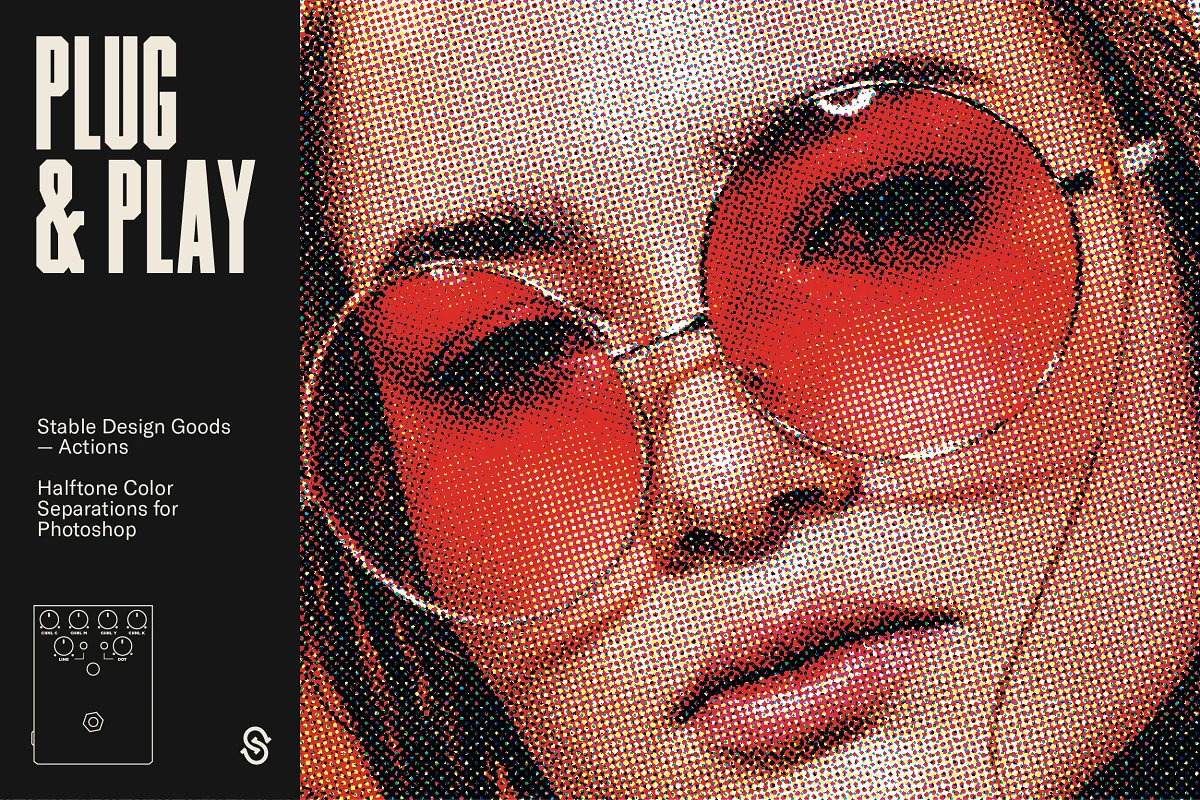
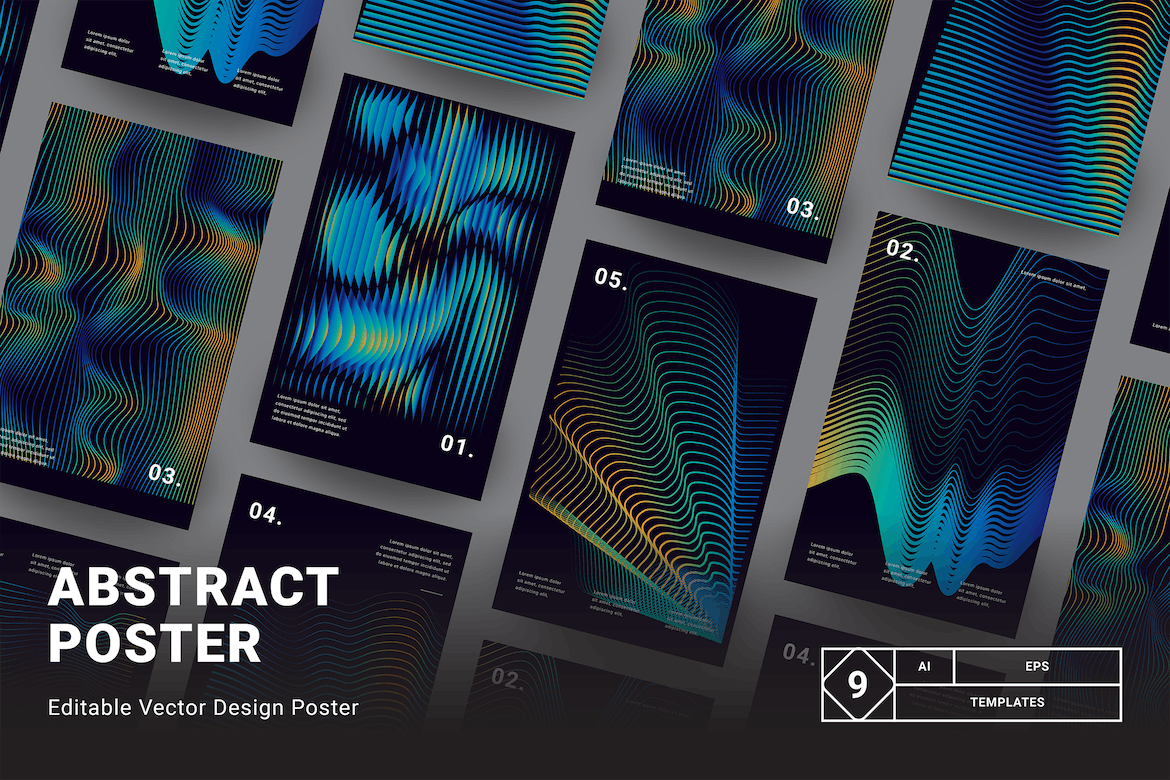
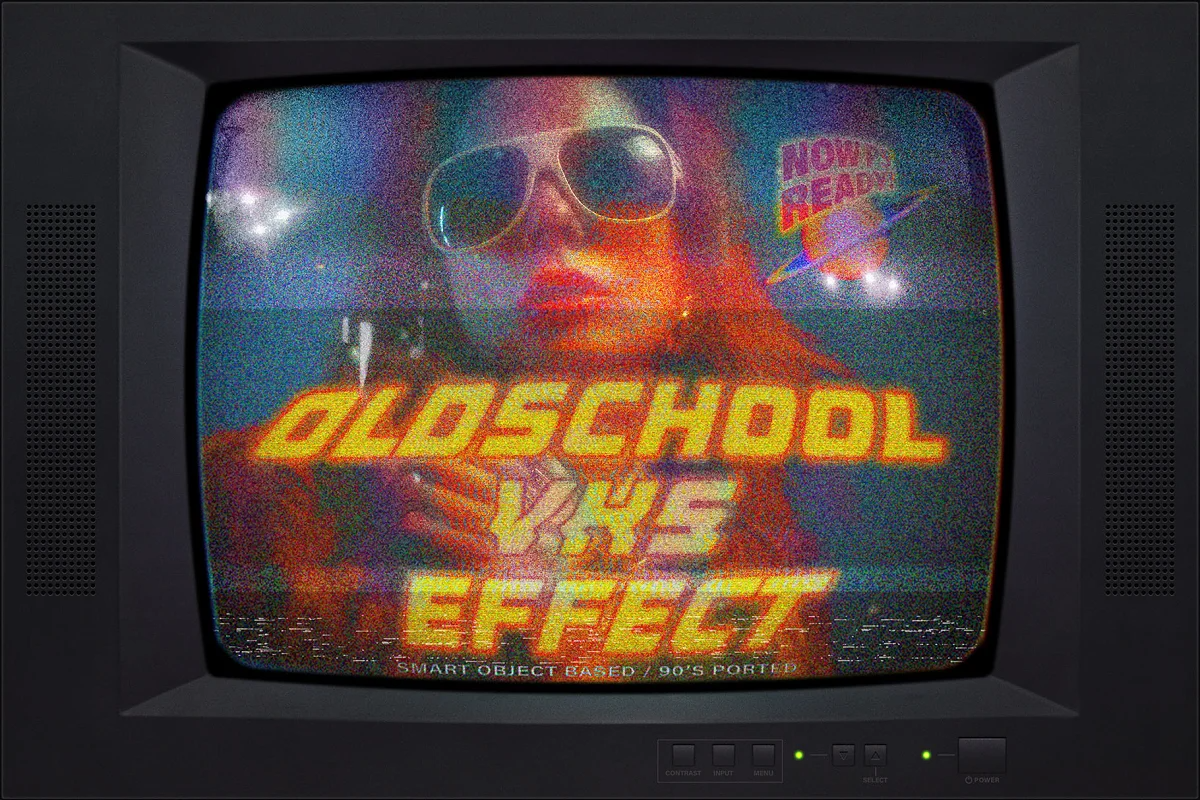
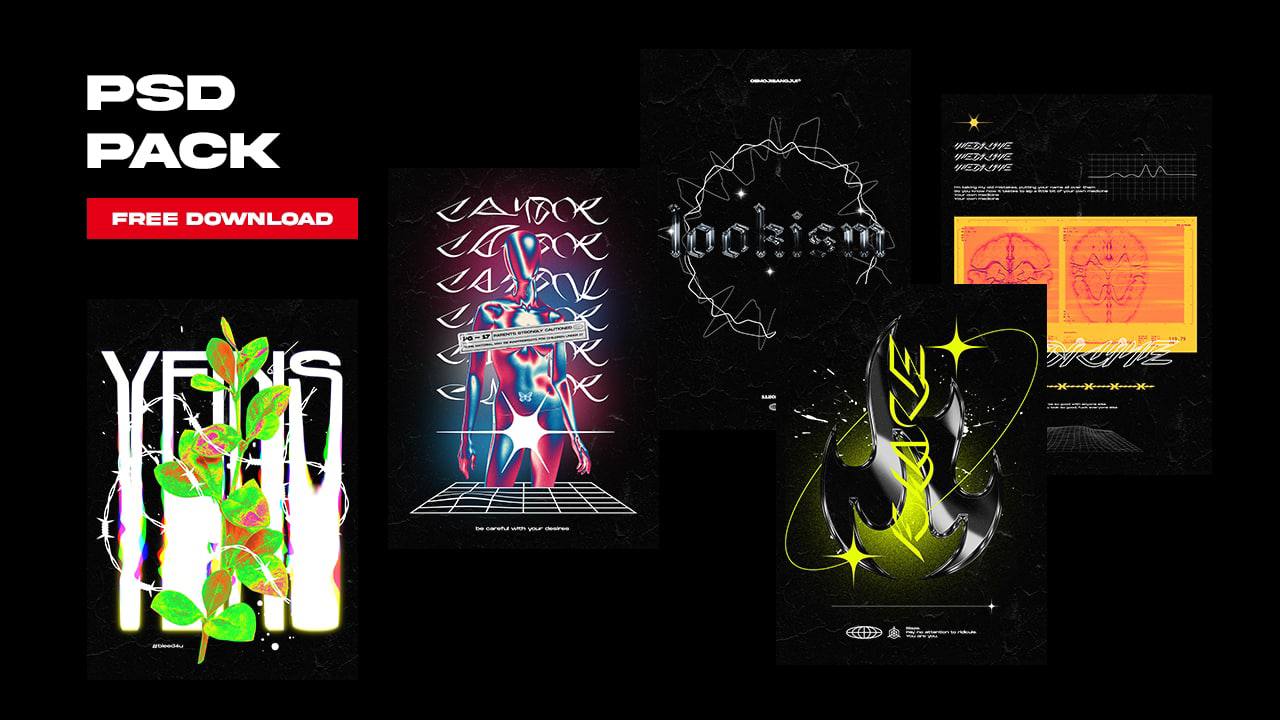
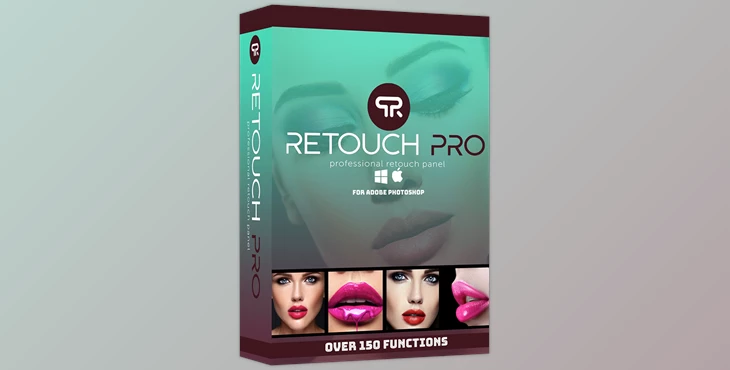
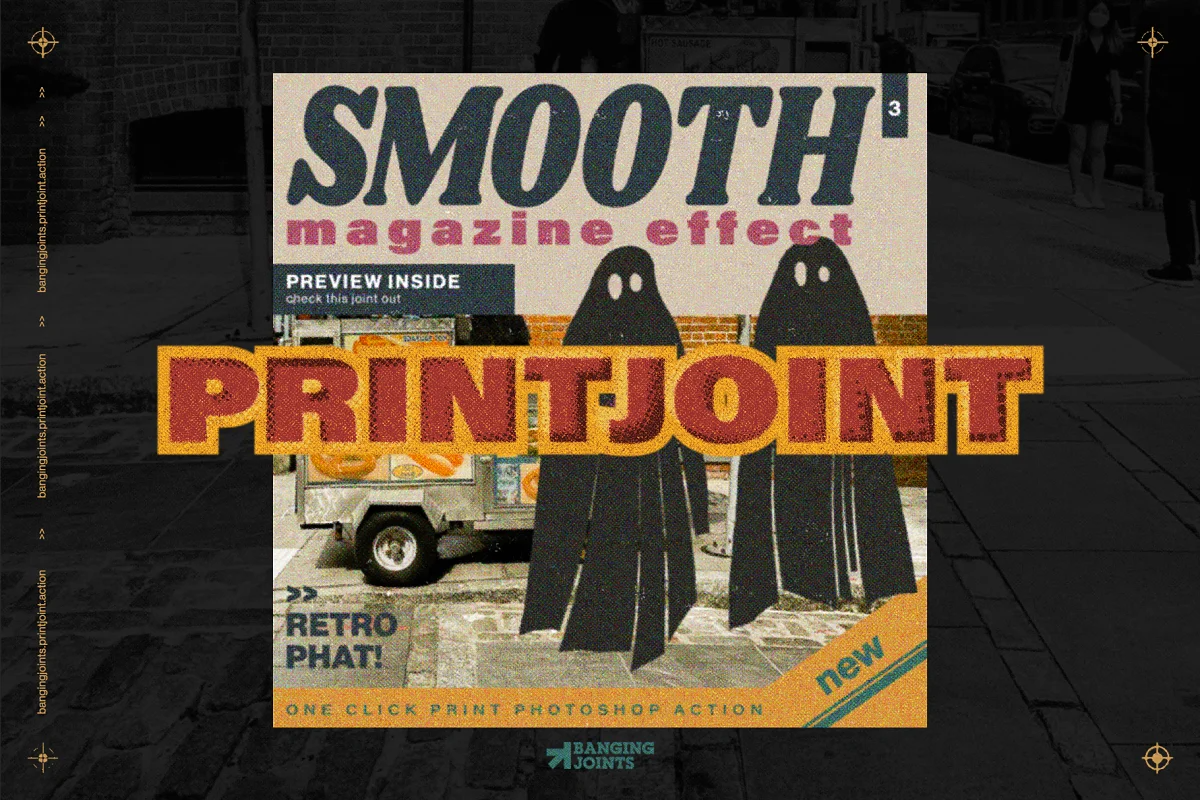






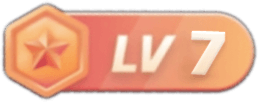
![Biểu cảm[se]-GenZ Academy](https://genzacademy.vn/wp-content/themes/zibll/img/smilies/se.gif)
![Biểu cảm[tu]-GenZ Academy](https://genzacademy.vn/wp-content/themes/zibll/img/smilies/tu.gif)
![Biểu cảm[yinxian]-GenZ Academy](https://genzacademy.vn/wp-content/themes/zibll/img/smilies/yinxian.gif)
![Biểu cảm[xu]-GenZ Academy](https://genzacademy.vn/wp-content/themes/zibll/img/smilies/xu.gif)
![Biểu cảm[hanxiao]-GenZ Academy](https://genzacademy.vn/wp-content/themes/zibll/img/smilies/hanxiao.gif)
![Biểu cảm[OK]-GenZ Academy](https://genzacademy.vn/wp-content/themes/zibll/img/smilies/OK.gif)

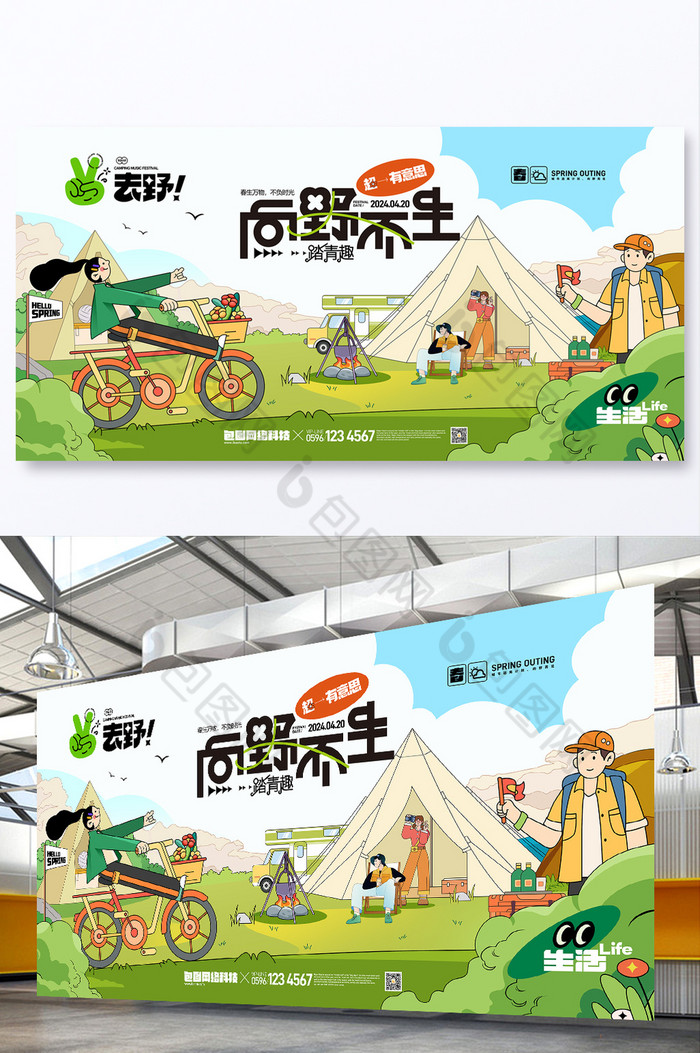


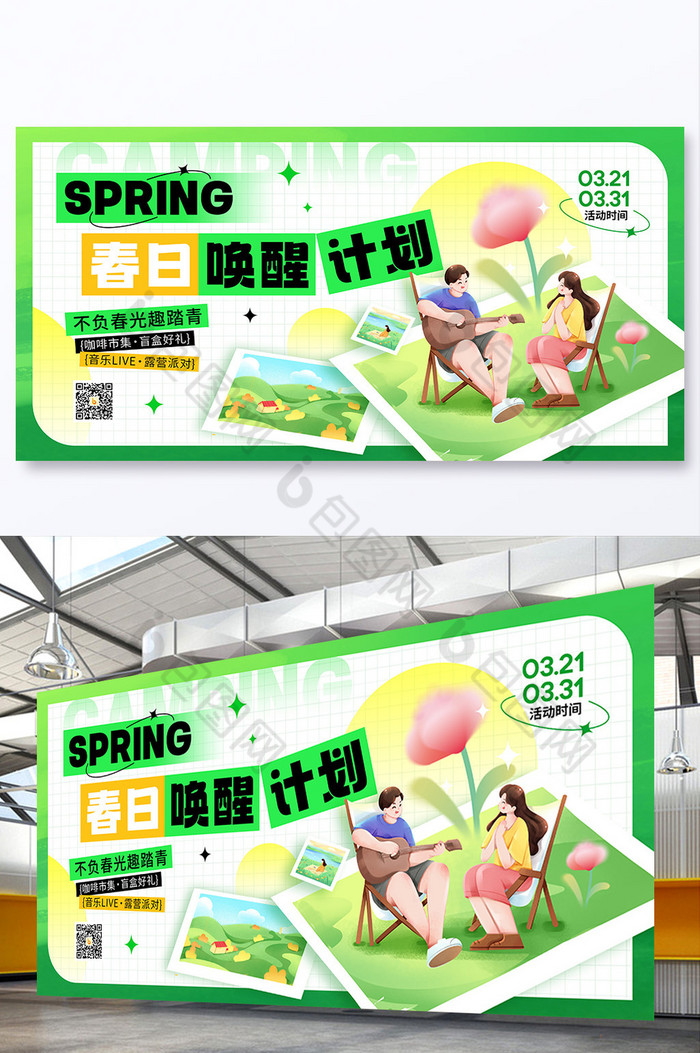



Chưa có bình luận nào